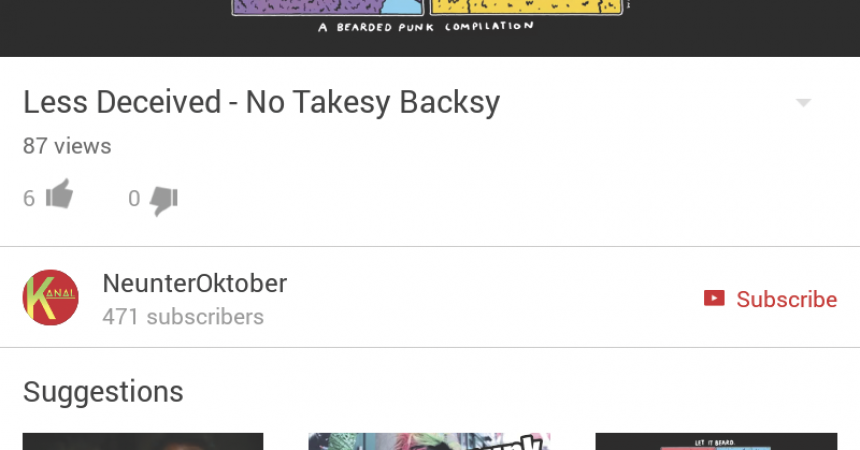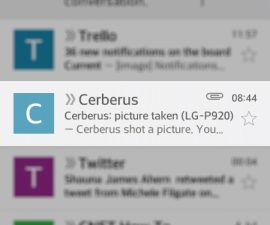他のアプリを使ってYouTubeミュージックを再生する
このチュートリアルでは、他のアプリが実行中であっても、YouTubeの再生を続ける方法について説明します。
アプリのためにYouTubeモバイルの使用を中断する必要があるときは、誰もが嫌いです。 しかし、今問題の解決策があります。これは、このXposedモジュールの助けを借りています:YouTubeバックグラウンド再生。 チュートリアルに沿って、他のアプリを使用している間でもYouTubeを実行し続ける方法に関するヒントを見つけてください。
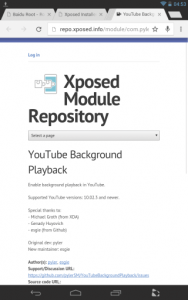
-
モジュールを入手する
このリンク先:tinyurl.com/lh6xxnj
このリンクからダウンロードしてモジュールを入手してください。
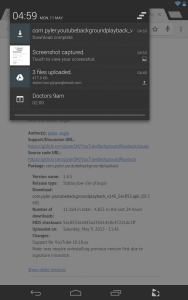
-
モジュールをインストールする
ダウンロードが完了したら、それをインストールし、Xposedと呼ばれるフレームワークアプリに行きます。 モジュールの隣にあるボックスをタップしてタップします。
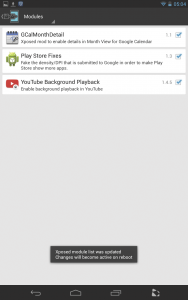
-
リブート
ボックスにチェックをした後にデバイスを再起動すると、変更が適用されます。 YouTubeアプリを開くことができます。
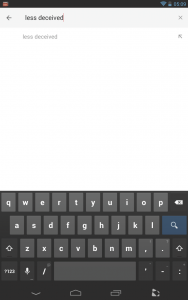
-
歌を検索する
通常のように、曲を検索するだけです。 これは、モジュールが動作しているかどうかを確認するテストとして機能します。
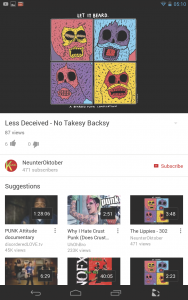
-
曲の再生を開始する
YouTubeアプリで曲を再生し、ホーム画面に移動します。 ソングが引き続き再生される場合、モジュールが機能するかどうかを知ることができます。
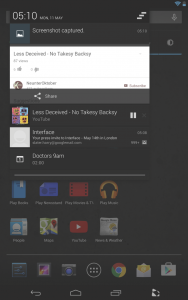
-
通知バー
YouTubeのアイコンが通知バーに表示されます。 このバーをドラッグして、一時停止またはスキップすることができます。
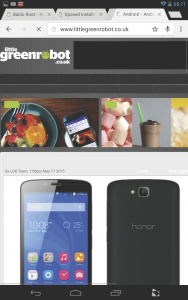
-
他のアプリをチェック
Chromeを含め、可能な限り多くのアプリを開きます。 次に、デバイスをロックします。 これにより、モジュールはまだ動作しており、再生はまだ再生されています。
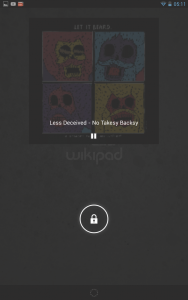
-
ロック画面で
ロック画面にアイコンが表示されます。 このアイコンは、再生中のビデオと、画面のロックを解除しなくてもビデオを停止するための一時停止ボタンを表示します。
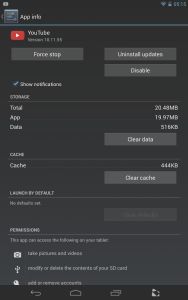
-
それがうまくいかない場合
モジュールが機能するように、あなたのYouTubeアプリが最新であることを確認してください。
質問がありますか、経験を共有したいですか?
下記のコメント欄にコメントを書くことができます
EP
[embedyt] https://www.youtube.com/watch?v=p9_uMdoDwuU[/embedyt]